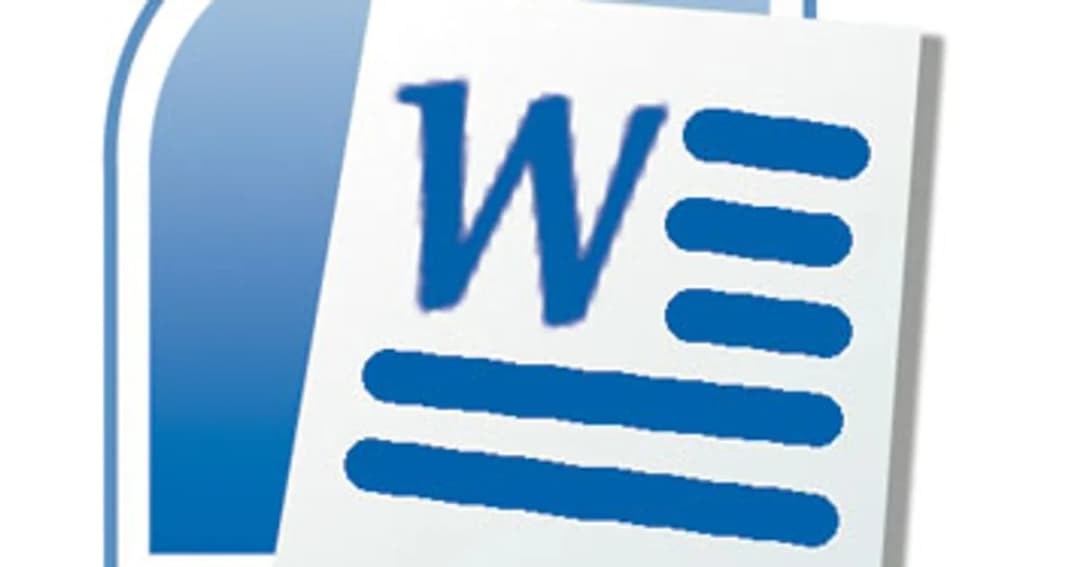Warto pamiętać, że kluczem do skutecznego spisu ilustracji jest staranne dodanie podpisów do każdej ilustracji i tabeli. Tylko wówczas program będzie w stanie uwzględnić je w spisie. Poniżej znajdziesz szczegółowe instrukcje oraz wskazówki, które pomogą Ci w tym procesie.
Kluczowe informacje:- Aby utworzyć spis ilustracji, najpierw dodaj podpisy do każdej ilustracji lub tabeli w dokumencie.
- Wstaw spis ilustracji, umieszczając kursor w odpowiednim miejscu i korzystając z zakładki "Odwołania".
- Aktualizuj spis po wprowadzeniu zmian, klikając prawym przyciskiem myszy na spis i wybierając opcję "Aktualizuj pole".
- Word automatycznie generuje spis, ale ważne jest, aby każda ilustracja miała przypisany podpis.
- Stosuj estetyczne formatowanie podpisów, aby były one czytelne i przyciągające wzrok.
Jak dodać podpisy do ilustracji w Word, aby były widoczne
Dodawanie podpisów do ilustracji w programie Word to kluczowy krok, aby zapewnić, że Twoje obrazy są odpowiednio opisane i zrozumiane przez czytelników. Wybór odpowiednich ilustracji jest istotny, ponieważ powinny one być zgodne z treścią dokumentu i wspierać jego przekaz. Upewnij się, że ilustracje są wysokiej jakości oraz mają odpowiednią wielkość, aby nie zakłócały układu strony.
Aby dodać podpis do wybranej ilustracji, kliknij na nią prawym przyciskiem myszy i wybierz opcję "Dodaj podpis". W oknie dialogowym, które się pojawi, możesz wpisać tekst podpisu oraz dostosować format numeracji, jeśli jest to potrzebne. Warto pamiętać, aby podpis był krótki i zwięzły, co ułatwi jego zrozumienie i odniesienie do konkretnej ilustracji w treści dokumentu.
Wybór ilustracji i dodawanie podpisu krok po kroku
Wybierając ilustracje do swojego dokumentu, zwróć uwagę na ich znaczenie i powiązanie z omawianym tematem. Ilustracje powinny wzbogacać treść i ułatwiać zrozumienie skomplikowanych informacji. Pamiętaj, aby unikać zbyt wielu obrazów, które mogą rozpraszać uwagę czytelnika.
Aby dodać podpis do ilustracji, kliknij na nią prawym przyciskiem myszy i wybierz "Dodaj podpis". Następnie wpisz odpowiedni tekst w polu podpisu. Możesz również dostosować opcje numeracji, jeśli chcesz, aby podpisy były automatycznie numerowane. Po zakończeniu kliknij "OK", a podpis pojawi się pod ilustracją, co ułatwi jego identyfikację w dokumencie.
Formatowanie podpisu, aby był estetyczny i czytelny
Formatowanie podpisów w dokumencie Word jest kluczowe dla ich estetyki i czytelności. Wybór odpowiedniego czcionki ma ogromne znaczenie – najlepiej sprawdzają się czcionki proste, takie jak Arial czy Calibri, które są łatwe do odczytania. Rozmiar czcionki powinien być nieco mniejszy niż tekst główny, co pozwala na wyraźne oddzielenie podpisu od treści, ale nadal musi być wystarczająco duży, aby był widoczny.Kolor podpisów również ma znaczenie; najlepiej używać kolorów, które kontrastują z tłem dokumentu, aby zapewnić czytelność. Wyrównanie tekstu w podpisach można dostosować do własnych preferencji, jednak najczęściej stosuje się wyrównanie do lewej strony lub wyśrodkowanie, co nadaje estetyczny wygląd. Pamiętaj, aby unikać zbyt wielu efektów, takich jak pogrubienie czy kursywa, które mogą utrudniać odczytanie podpisu.
Jak wstawić spis ilustracji w dokumencie Word
Wstawienie spisu ilustracji w Wordzie to proces, który znacząco ułatwia nawigację w dłuższych dokumentach. Po dodaniu podpisów do wszystkich ilustracji, umieść kursor w miejscu, gdzie chcesz, aby spis się pojawił. Najczęściej spis ilustracji umieszcza się na początku lub na końcu dokumentu, w zależności od preferencji i struktury pracy.
Aby wstawić spis ilustracji, przejdź do zakładki "Odwołania" na pasku narzędzi i wybierz "Wstaw spis ilustracji". W nowym oknie możesz dostosować opcje formatowania, takie jak styl i numeracja. Po dokonaniu wyboru, kliknij "OK", a Word automatycznie wygeneruje spis ilustracji, który będzie zawierał wszystkie dodane wcześniej podpisy.
Wybór odpowiedniego miejsca na spis ilustracji
Wybór odpowiedniego miejsca na spis ilustracji w dokumencie Word jest kluczowy dla jego funkcjonalności i estetyki. Najczęściej spis ilustracji umieszcza się na początku dokumentu, tuż po stronie tytułowej, lub na końcu, przed bibliografią. Ważne, aby spis był łatwo dostępny dla czytelnika, co ułatwia nawigację, zwłaszcza w dłuższych pracach.
Innym dobrym miejscem na spis ilustracji jest strona po wstępie, gdzie można podkreślić jego znaczenie. Niezależnie od wybranego miejsca, upewnij się, że spis jest oddzielony od głównej treści dokumentu, aby był wyraźnie widoczny. Dobrą praktyką jest również użycie nagłówka, aby zaznaczyć, że jest to spis ilustracji, co ułatwi jego odnalezienie.
Insercja spisu ilustracji za pomocą opcji w Word
Aby wstawić spis ilustracji w Wordzie, najpierw umieść kursor w wybranym miejscu dokumentu. Następnie przejdź do zakładki "Odwołania" i kliknij "Wstaw spis ilustracji". W nowym oknie możesz dostosować różne opcje, takie jak styl i formatowanie. Po dokonaniu wyboru kliknij "OK", a Word automatycznie wygeneruje spis ilustracji na podstawie wszystkich dodanych wcześniej podpisów.
Warto pamiętać, że jeśli wprowadzasz zmiany w dokumentach, takie jak dodawanie lub usuwanie ilustracji, spis ilustracji będzie musiał być zaktualizowany. Możesz to zrobić, klikając prawym przyciskiem myszy na spis ilustracji i wybierając opcję "Aktualizuj pole". To zapewni, że spis będzie zawsze aktualny i dokładny.Czytaj więcej: Jak wyszukać w Excelu efektywnie i uniknąć frustracji z danymi
Jak aktualizować spis ilustracji po wprowadzeniu zmian
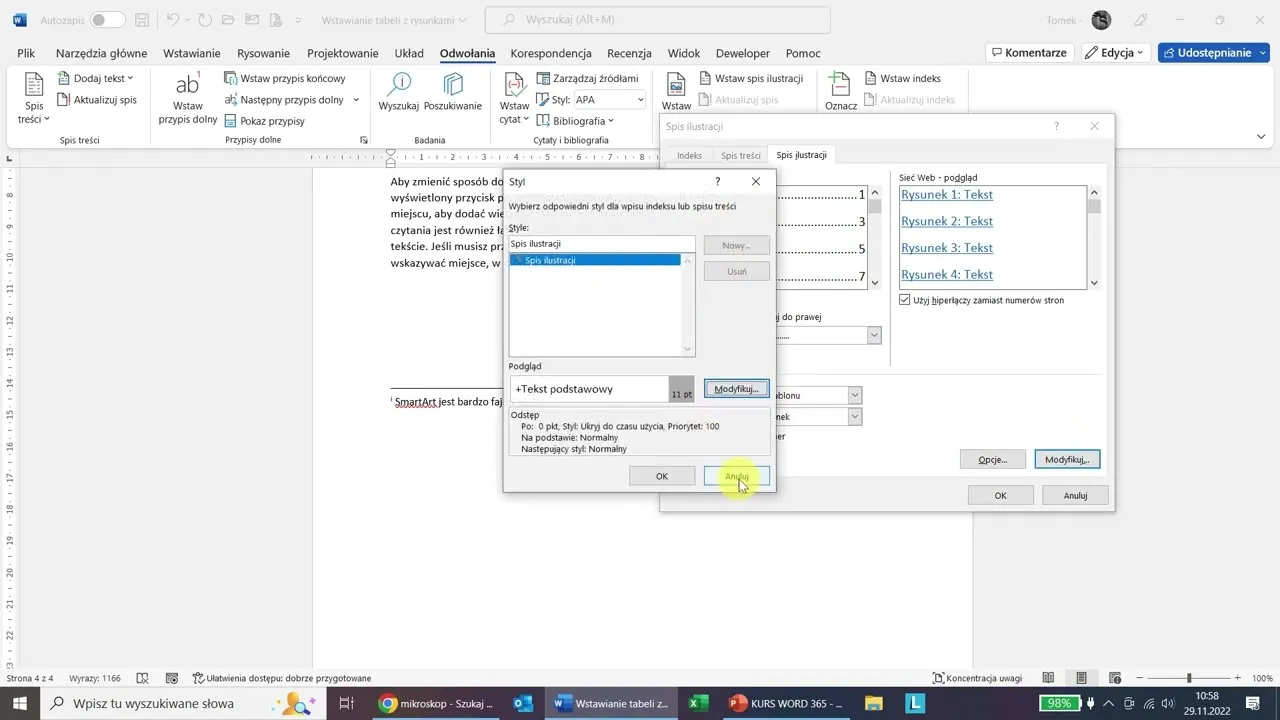
Aby zapewnić, że twój spis ilustracji w Wordzie pozostaje aktualny, ważne jest, aby znać metody jego aktualizacji po wprowadzeniu jakichkolwiek zmian. Możesz zaktualizować spis zarówno ręcznie, jak i automatycznie, w zależności od preferencji i potrzeb dokumentu. Regularne aktualizowanie spisu jest kluczowe, szczególnie w dłuższych pracach, gdzie dodawanie lub usuwanie ilustracji może być częste.
Ręczne aktualizowanie spisu jest prostym procesem, który wymaga jedynie kilku kliknięć. Z kolei automatyczne aktualizowanie spisu pozwala na szybsze i bardziej efektywne zarządzanie treścią, co jest szczególnie przydatne w rozbudowanych dokumentach. W obu przypadkach, znajomość tych metod pozwoli na utrzymanie porządku i przejrzystości w Twoim dokumencie.
Ręczne aktualizowanie spisu ilustracji w Word
Aby ręcznie zaktualizować spis ilustracji w Wordzie, najpierw kliknij prawym przyciskiem myszy na spis. Następnie wybierz opcję "Aktualizuj pole". W nowym oknie masz możliwość wyboru, czy chcesz zaktualizować cały spis, czy tylko numery stron. Po dokonaniu wyboru kliknij "OK", a Word odświeży spis, uwzględniając wszystkie wprowadzone zmiany w podpisach i ilustracjach.
Ręczna aktualizacja jest przydatna, gdy wiesz, że dokonałeś istotnych zmian w dokumentach. Pamiętaj, aby regularnie aktualizować spis, zwłaszcza przed finalizacją dokumentu, co zapewni, że wszystkie ilustracje będą poprawnie odzwierciedlone w spisie.
Automatyczne aktualizowanie spisu ilustracji po edycji
Aby w pełni wykorzystać funkcjonalność Worda, warto skonfigurować automatyczne aktualizowanie spisu ilustracji. Gdy dodasz lub zmienisz ilustracje w dokumencie, Word może automatycznie dostosować spis, co oszczędza czas i zapewnia, że zawsze masz aktualne informacje. Aby to zrobić, upewnij się, że opcja automatycznego aktualizowania jest włączona w ustawieniach dokumentu.
Możesz to zrobić, klikając na spis ilustracji prawym przyciskiem myszy i wybierając "Aktualizuj pole". Następnie wybierz opcję "Aktualizacja całego spisu". Word automatycznie zaktualizuje wszystkie zmiany, które wprowadziłeś w podpisach lub ilustracjach. Dzięki temu nie musisz martwić się o ręczne aktualizowanie spisu po każdej edycji.
Jak rozwiązywać najczęstsze problemy przy tworzeniu spisu
Podczas tworzenia spisu ilustracji mogą wystąpić różne problemy, które mogą wpłynąć na jego dokładność i funkcjonalność. Często spotykanym kłopotem jest brak niektórych ilustracji w spisie, co może być spowodowane tym, że nie zostały one odpowiednio oznaczone podpisami. Upewnij się, że każda ilustracja ma dodany podpis, aby mogła być uwzględniona w spisie.
Innym powszechnym problemem jest nieaktualny spis, który nie odzwierciedla wprowadzonych zmian. W takim przypadku wystarczy zaktualizować spis, aby dodać nowe ilustracje lub usunąć te, które zostały zmienione. Pamiętaj, że regularne aktualizowanie spisu jest kluczowe, aby zachować jego aktualność i użyteczność.
| Problem | Rozwiązanie |
| Brak ilustracji w spisie | Upewnij się, że wszystkie ilustracje mają dodane podpisy. |
| Nieaktualny spis | Wykonaj aktualizację spisu, klikając prawym przyciskiem myszy i wybierając "Aktualizuj pole". |
Jak wykorzystać spis ilustracji do lepszej organizacji dokumentu
Wykorzystanie spisu ilustracji nie tylko ułatwia nawigację po dokumencie, ale także może znacząco wpłynąć na jego organizację i profesjonalny wygląd. Warto rozważyć dodanie sekcji wstępu lub podsumowania, które odnosi się do spisu ilustracji, co pozwoli czytelnikom lepiej zrozumieć kontekst przedstawionych materiałów. Taki zabieg nie tylko zwiększa przejrzystość, ale również podkreśla znaczenie każdej ilustracji w kontekście omawianego tematu.
Co więcej, w miarę jak dokumenty stają się coraz bardziej złożone, warto zainwestować w zaawansowane techniki, takie jak wykorzystanie hyperlinków w spisie ilustracji. Dzięki temu czytelnicy mogą łatwo przechodzić do odpowiednich sekcji dokumentu, co znacząco poprawia interaktywność i ułatwia przeszukiwanie treści. Tego rodzaju innowacje mogą przyciągnąć uwagę czytelników i poprawić ich doświadczenia podczas pracy z dokumentem.